iPhone或iPad:屏幕看起来太大或缩放过多

解决苹果iPhone或iPad屏幕看起来放大且使用困难的问题,因为iPhone卡在缩放问题上。
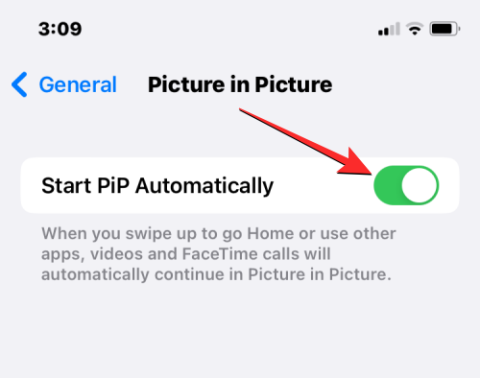
iOS 16 帶來了大量的變化,這讓許多人尋求改進 iOS 設備上的多任務處理。儘管蘋果在過去幾年中為 iOS 引入了許多新功能,但多任務處理仍然缺乏許多目前 Android 設備上的基本功能。
這包括使用分屏並在設備上同時運行兩個應用程序的能力。那麼iOS 16最終會改變這一點嗎?讓我們來看看吧!
iOS 16 有分屏功能嗎?
不幸的是,iOS 16 似乎還沒有分屏功能。分屏和其他多任務處理功能似乎仍然僅限於 iPadOS,而且似乎沒有辦法在 iOS 設備上使用它們。
iOS 用戶仍然必須依靠手機的 RAM 管理來保持應用程序在後台運行,同時在它們之間切換以獲取必要的數據。此外,目前還沒有任何傳言或猜測表明將來會引入分屏功能,這意味著在 iOS 設備上使用分屏功能的可能性還需要很長的等待時間。
為什麼 iOS 設備沒有分屏功能?
iOS 多任務處理似乎在很大程度上依賴於屏幕空間,儘管大多數 iPhone 擁有 iPad 提供的處理能力,但屏幕尺寸根本達不到標準。蘋果必須對多任務處理應用程序的方式做出重大改變,才能使分屏成為現實。
此外,垂直分屏還會帶來現有手勢的問題,例如用於可達性和控制中心的手勢。這些還需要進行微調和修改,以便為 iOS 設備上真正的分屏讓路。
iOS 有沒有辦法實現分屏?
如果您絕望,可以使用第三方網絡瀏覽器或越獄您的設備。讓我們仔細看看這些方法。
方法 1:使用分屏 Web 瀏覽器
有一些第三方 Web 瀏覽器提供以分屏格式查看兩個網頁的功能。使用以下步驟可幫助您在設備上進行相同的測試。
注意:請記住,此類第三方應用程序可能會損害隱私政策,並可能記錄您的瀏覽數據。我們建議您仔細閱讀他們的文檔,以確保他們的隱私政策滿足您的要求。
只需下載上面鏈接的網絡瀏覽器並在您的設備上啟動它即可。您將看到分割視圖,您現在可以根據需要訪問兩個不同的網站並執行多任務。
以下是一些替代方案,可確保您找到最適合您需求的瀏覽器。
方法2:越獄你的設備
您的最後手段是越獄您的設備,但這不是推薦的解決方案。這是因為沒有太多的調整可以在您的設備上使用分屏功能,而那些提供分屏功能的調整是付費的,但達不到標準。
此外,越獄您的設備需要運行舊版本的 iOS,這會讓您的設備帶有過時的安全補丁。越獄還授予對文件系統的根級訪問權限,這是設備安全性中可能被利用的另一個薄弱環節。
因此,分屏越獄的風險超過了它的好處,這就是為什麼它目前不是推薦的解決方案。如果您仍然想對設備進行越獄,我們建議您使用 r/jailbreak 在此鏈接中提供的指南。
在 iPhone 上不分屏執行多任務的技巧
由於沒有原生方法可以將 iPhone 的屏幕一分為二,因此您可能需要使用其他方法來在設備上執行多任務。
使用畫中畫 (PiP) 模式
當您通過應用程序觀看視頻時,您可以在玩應用程序的同時執行多任務處理的一種方法是使用iPhone 上內置的畫中畫(PiP) 模式。啟用此模式後,您當前正在觀看的視頻將最小化為一個小的浮動窗口,可以將其拖動到屏幕的任何邊緣。這樣,您可以繼續觀看視頻,同時切換到另一個應用程序進行多任務處理。
您可以在任何運行 iOS 14 或更高版本的 iPhone 上使用畫中畫模式。要使用此功能,請轉至“設置” > “常規” > “畫中畫”,然後打開“自動啟動畫中畫”開關。
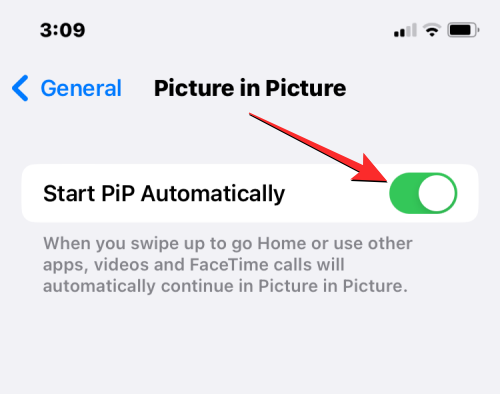
啟用此選項後,您可以在 iPhone 上打開任何支持的視頻應用程序並開始播放內容。要將視頻最小化為浮動窗口,請從底部向上滑動以轉到主屏幕。浮動窗口現在應該出現在您的屏幕上,您可以在前台使用其他應用程序時將其拖動到屏幕的任何部分。
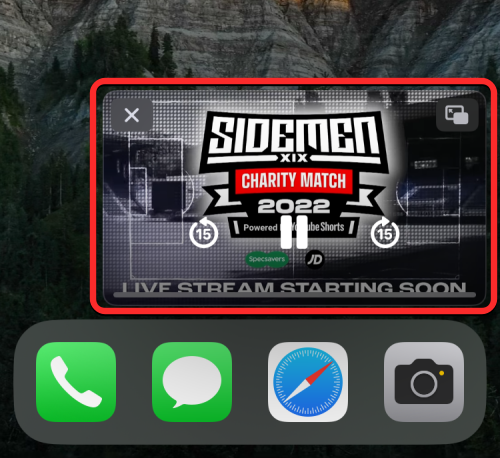
目前,您可以在許多 iOS 應用程序上使用畫中畫模式,包括 Apple TV、HBO Max、Disney+、Netflix、Amazon Prime Video、SHOWTIME、Hulu、ESPN 等。
使用快速滑動手勢在應用程序之間切換
您還可以在當前使用的應用程序內輕鬆切換不同的應用程序,從而執行多任務處理。這樣,您無需轉到主屏幕或打開“最近使用的應用程序”屏幕即可在多個應用程序之間移動。您可以通過從底部邊緣向左或向右滑動來完成此操作。
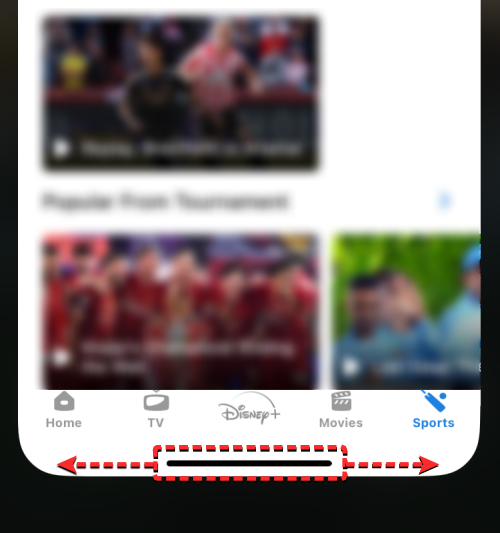
當您向左/向右滑動時,您之前打開的應用程序應該出現在屏幕上。您可以在底部邊緣多次滑動,以立即隨意切換到另一個應用程序。
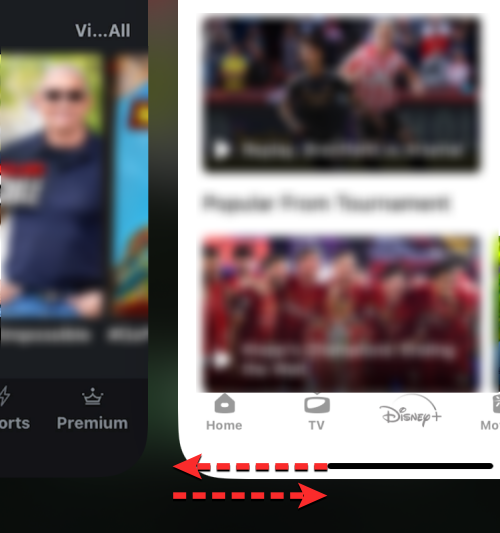
我們希望這篇文章可以幫助您熟悉 iOS 16 上分屏功能的缺失。如果您有任何其他問題,請隨時在下面的評論部分中提出。
有關的:
解决苹果iPhone或iPad屏幕看起来放大且使用困难的问题,因为iPhone卡在缩放问题上。
学习如何通过本教程访问Apple iPad上的SIM卡。
在此帖子中,我们讨论如何解决Apple iPhone中地图导航和GPS功能无法正常工作的常见问题。
iOS 16 照片摳圖不起作用?了解如何透過 8 種方法修復這個問題,從確保設備和文件格式兼容性開始。
厭倦了拍照時的快門噪音?您可以使用以下 6 種簡單方法來關閉 iPhone 上的相機聲音。
了解如何將“照片”同步到iPhone的最新方法,確保您的照片安全有序。
使用 iPhone 上的 NFC 標籤以無線方式輕鬆傳輸數據。了解如何使用 NFC 標籤讀取器和 NFC 標籤寫入器。
離開家庭共享並獨自一人。了解如何在 iPhone、iPad 和 Mac 上的「家人共享」中離開或刪除某人。
解決使用 Microsoft Authenticator 應用程式時遇到的問題,包括生成雙因素身份驗證代碼的故障,提供有效的解決方案。
了解您的 iPhone 如何收集分析資料,以及如何停用這些功能以保護您的隱私。






